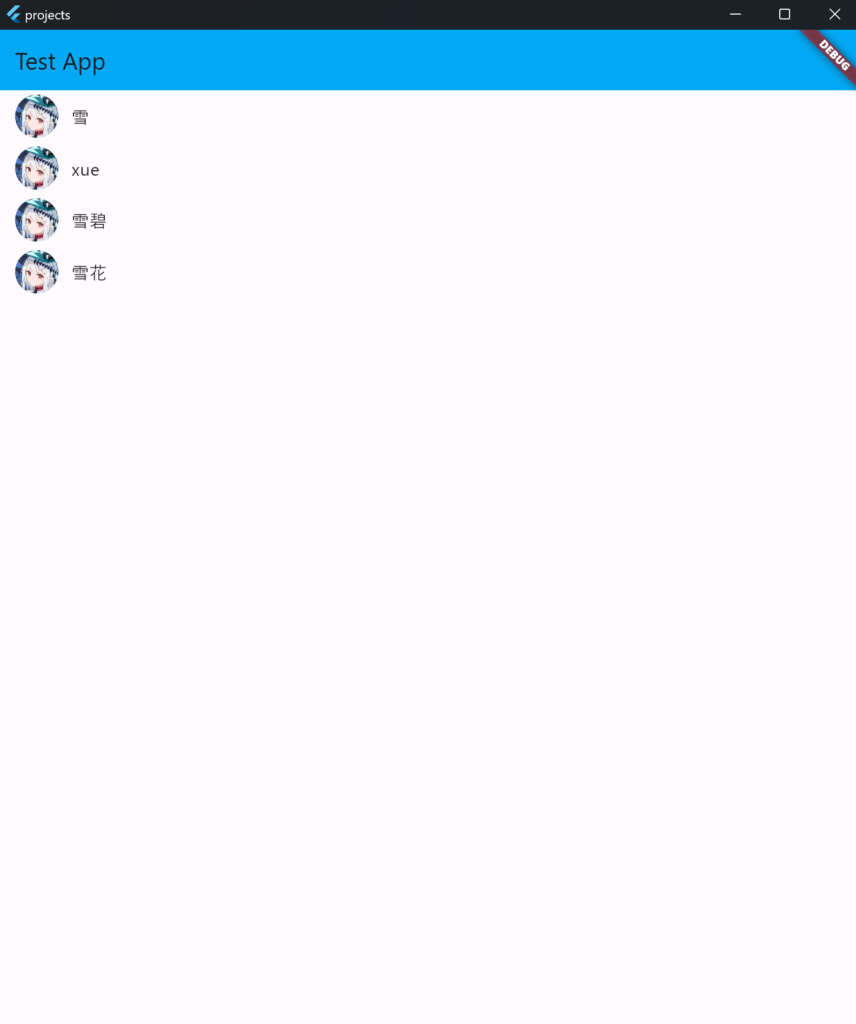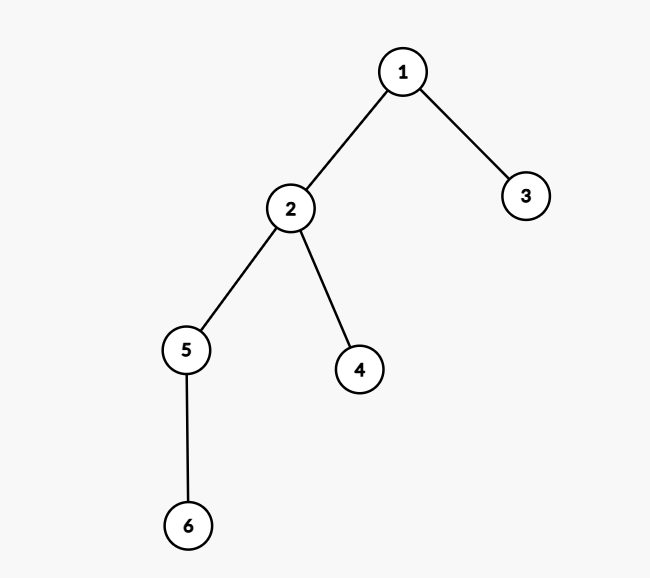本文最后更新于 453 天前,其中的信息可能已经有所发展或是发生改变。
构造动态列表的方式:
定义全局列表:
List l = [
{
'name': '雪',
'avatar': 'https://avatars.githubusercontent.com/u/42002296?v=4',
},
{
'name': 'xue',
'avatar': 'https://avatars.githubusercontent.com/u/42002296?v=4',
},
{
'name': '雪碧',
'avatar': 'https://avatars.githubusercontent.com/u/42002296?v=4',
},
{
'name': '雪花',
'avatar': 'https://avatars.githubusercontent.com/u/42002296?v=4',
}
];1:通过builder函数
home: Scaffold(
appBar: AppBar(
title: Text(title),
backgroundColor: Colors.lightBlue,
),
body: ListView.builder(
itemCount: l.length,
itemBuilder: (BuildContext context, int index) {
return ListTile(
leading: CircleAvatar(
backgroundImage: NetworkImage(l[index]['avatar']),
),
title: Text(l[index]['name']),
onTap: () {
if (kDebugMode) {
print('点击了${l[index]['name']}');
}
},
);
},
))2:通过自定义构造函数
class MyApp extends StatelessWidget {
const MyApp({super.key});
List<Widget> _initListData() {
List<Widget> list = [];
for (var i = 0; i < l.length; i++) {
list.add(ListTile(
leading: CircleAvatar(
backgroundImage: NetworkImage(l[i]['avatar']),
),
title: Text(l[i]['name']),
onTap: () {
if (kDebugMode) {
print('点击了${l[i]['name']}');
}
},
));
}
return list;
}
@override
Widget build(BuildContext context) {
var title = 'Test App';
return MaterialApp(
title: title,
home: Scaffold(
appBar: AppBar(
title: Text(title),
backgroundColor: Colors.lightBlue,
),
body: ListView(
children: _initListData(),
)));
}
}效果: